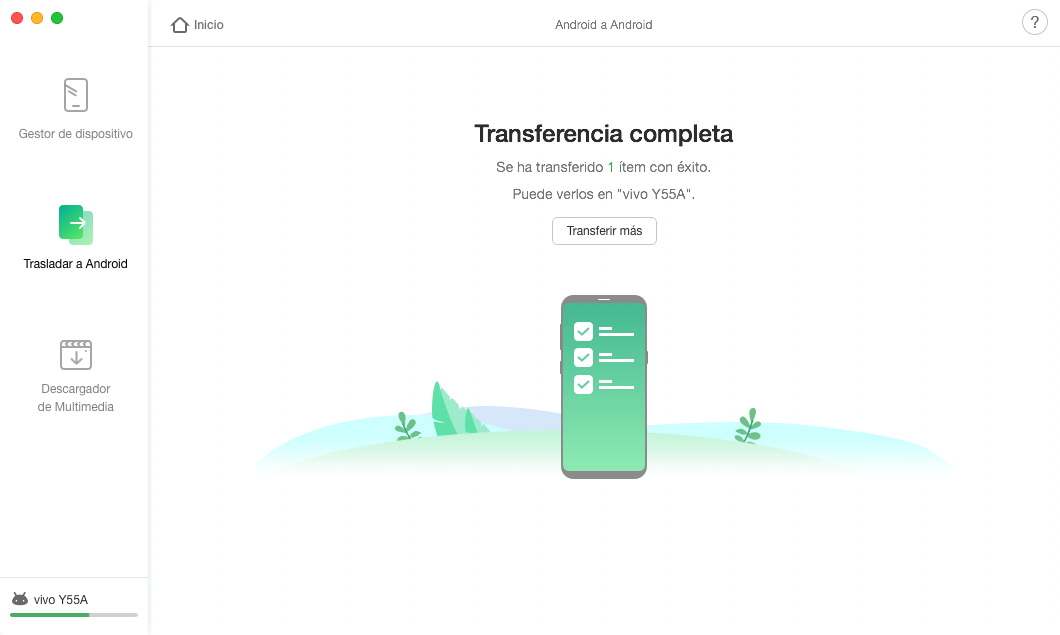Descargar AnyDroid para empezar a gestionar contenidos de Android
Bienvenido a la guía en línea de AnyDroid.
Aquí puedes encontrar todas tutoriales detalladas sobre como gestionar los contenidos de dispositivo Android. Si todavía tienes duda después de leer esta guía, por favor no dudes en contactar con nuestro Equipo de Soporte, recibirás nuestra respuesta dentro de 24 horas.
Android a Android
Cambiar un nuevo dispositivo Android puede entusiasmarse cuando se da cuenta de que todos los datos importantes o confidenciales aún permanecen en el antiguo teléfono Android. AnyDroid te ofrece una forma fácil de transferir todos los archivos del dispositivo Android antiguo al nuevo con 1 clic. Consulta la siguiente guía para hacer un buen uso de AnyDroid.
Paso 1: Preparaciones.
- Inicia AnyDroid en tu ordenador
- Conecta tu dispositivo Android al ordenador través del cable USB o Wi-Fi
Si eliges conectar el dispositivo Android al ordenador mediante un cable USB, por favor asegúrate que has lanzado la opción de Depuración USB en tu Android dispositivo. Por defecto, AnyDroid detectará tus dispositivos Android automáticamente. Si no conectan tus dispositivos Android al ordenador o tus dispositivos Android no son reconocidos con conexión de USB o Wi-Fi, verás la siguiente interfaz.
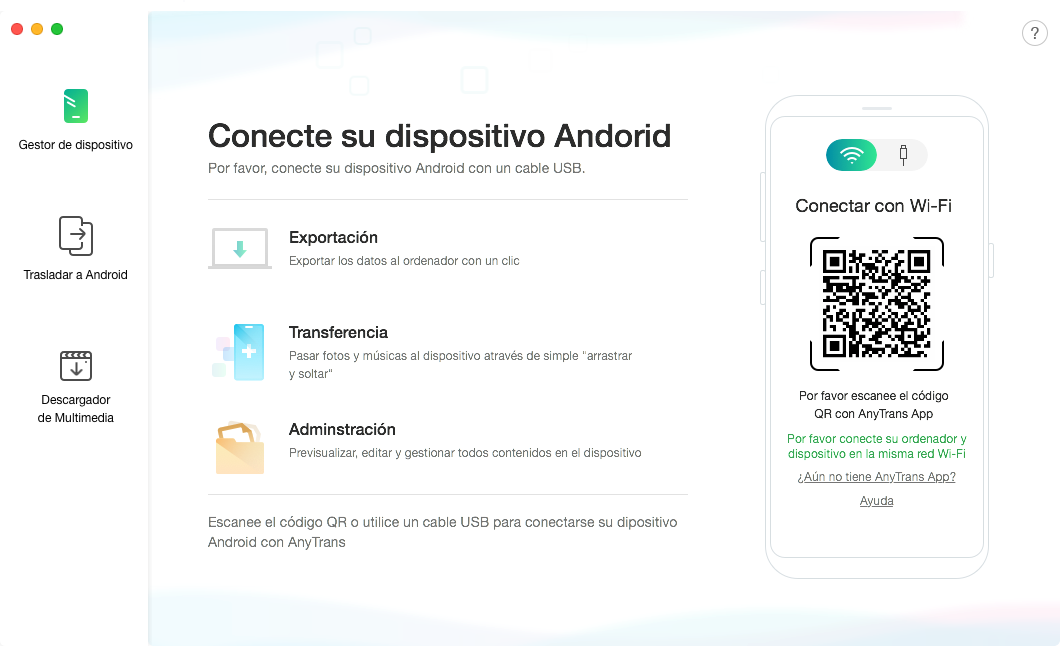
Cuando conectas el dispositivo Android a la ordenador de Windows por la primera vez, tu ordenador instalará el controlador USB para tu dispositivo automáticamente.
Una vez que se reconocen tus dispositivos Android, se mostrará la interfaz principal.
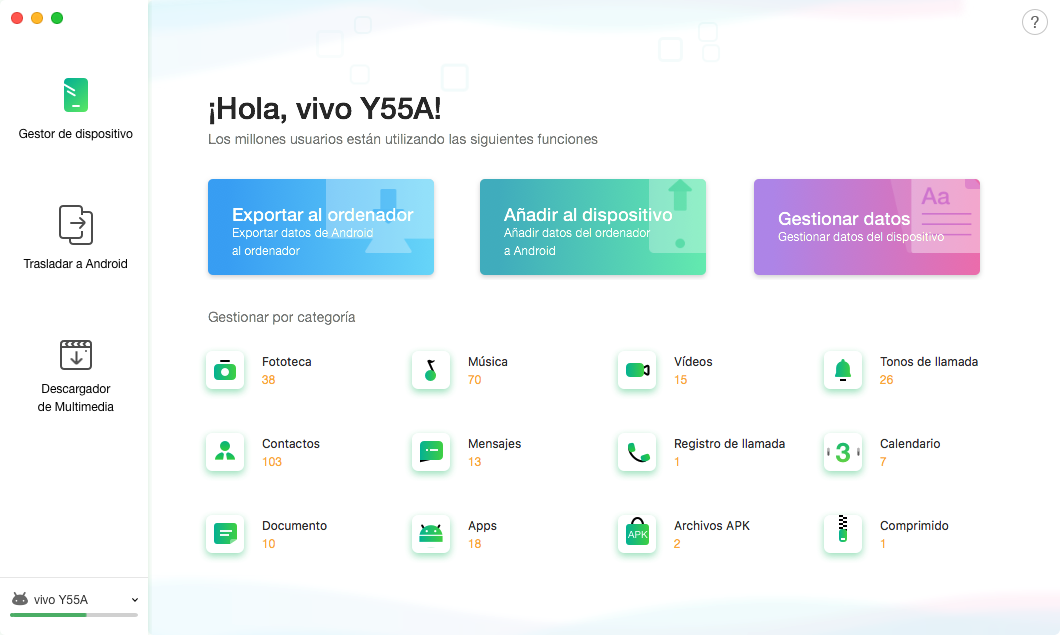
1. Si AnyDroid no puede reconocer tu dispositivo Android con un cable USB, puedes intentar estos pasos de solución de problemas para resolver este problema.
2. Si AnyDroid no puede reconocer tu dispositivo Android con conexión Wi-Fi, puedes intentar estos pasos de solución de problemas para resolver este problema.
Paso 2: Selección.
- Haz clic en la opción Trasladar a Android
- Haz clic en la opción Android a Android
- Elige los datos que deseas transferir
Después de hacer clic en la opción de Android a Android, AnyDroid cargará tus archivos en el teléfono de origen automáticamente. Si no muestra datos al lado del ícono de categoría, eso significa que no hay tales archivos en tu teléfono de origen.
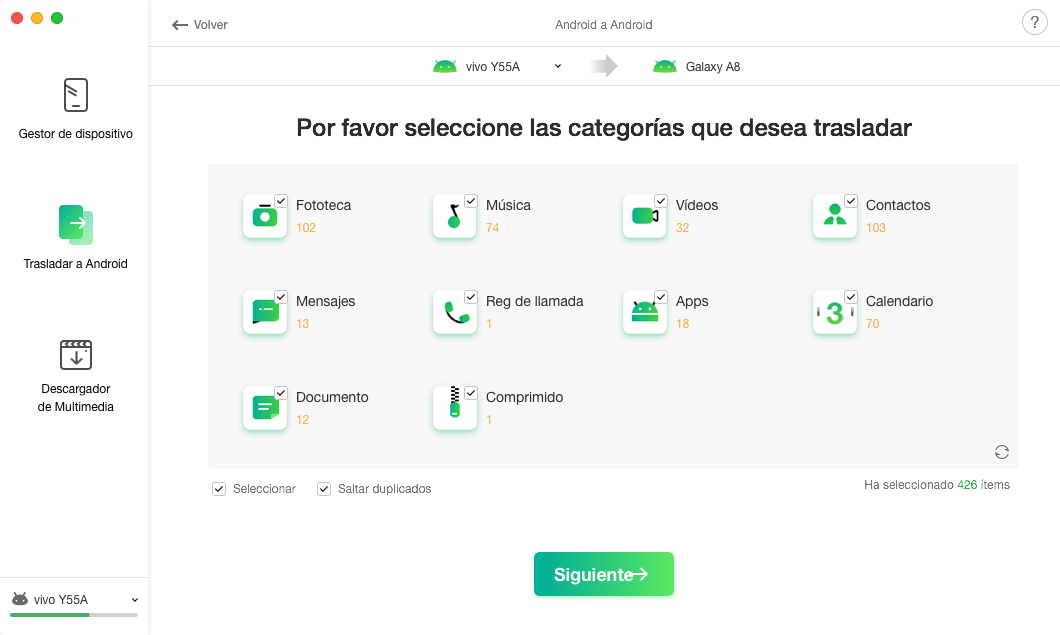
La opción "Omitir duplicados" está seleccionada de forma predeterminada. Si deseas mantener archivos duplicados, desmarca la opción "Omitir duplicados".
Paso 3: Transferir.
- Haz clic en el botón
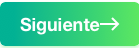
- Espera el proceso de transferencia
Después de hacer clic en el botón ![]() , se iniciará el proceso de transferencia. El tiempo de transferencia puede variar según el tamaño de los datos seleccionados. Por favor ten paciencia.
, se iniciará el proceso de transferencia. El tiempo de transferencia puede variar según el tamaño de los datos seleccionados. Por favor ten paciencia.
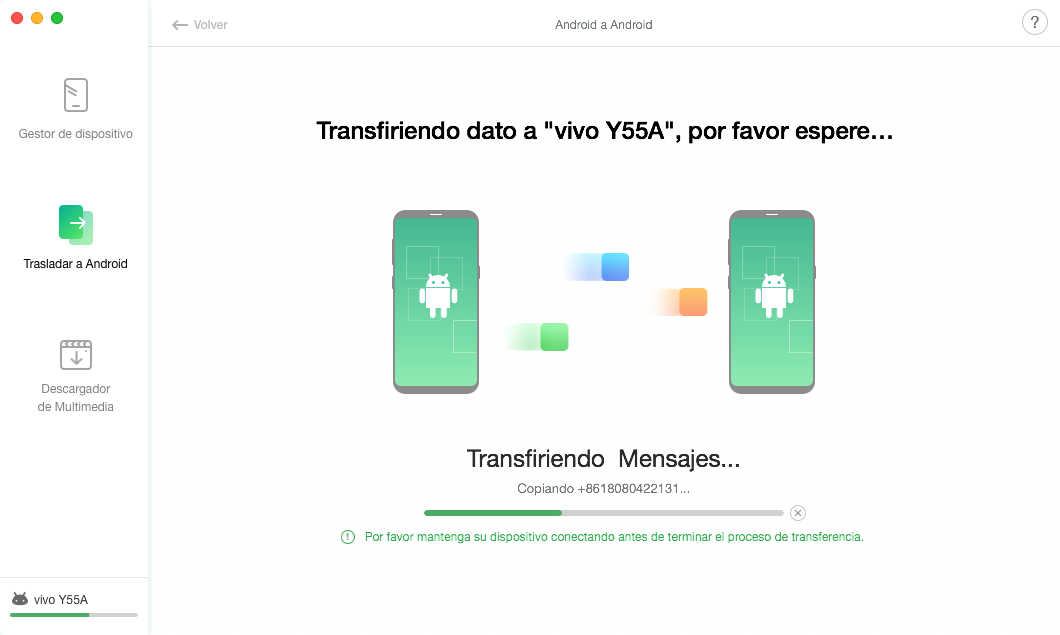
Una vez que se complete el proceso de transferencia, verás la página de Transferencia de contenido completada. Para localizar los archivos transferidos, verifícalos en tu dispositivo Android de destino. Para transferir más artículos, por favor haz clic en la opción ![]() . Si deseas volver a la interfaz principal, haz clic en la opción
. Si deseas volver a la interfaz principal, haz clic en la opción ![]() .
.